USBフラッシュドライブをクリーニングする方法。 パーティションや容量に関する問題を解決するためにUSBフラッシュドライブ、メモリカード、またはハードドライブをクリーニングする方法
いくつかの方法でUSBフラッシュドライブをクリーニングできます。 選択肢は、それがなぜ必要なのかによって異なります。 便利なファイルがないことが確かな場合は、リムーバブルメディアをフォーマットするか、すべてのファイルを単に削除するのが最も簡単な方法です。 通常の「毎日の」クリーニングには、これらの方法を使用してください。 すべてのファイルを安全に削除したい場合は、フルフォーマットと上書きを使用してください。
「フラッシュドライブをクリーニングする方法」のP&G記事を掲載してください。コンピュータからディスクに写真をコピーする方法フラッシュドライブからWindowsを実行する方法フラッシュドライブをウイルスから保護する方法
インストラクション
情報の削除
USBフラッシュドライブをコンピュータに接続します。
[マイコンピュータ]に移動して、リムーバブルメディアに移動します。
左マウスボタンですべてのファイルを選択するか、ctrl + Aを押します。
キーボードの「削除」をクリックします。
PCはあなたのファイルを実際には削除しませんでしたが、削除されたとしてあなた自身のためにマークしました。 フラッシュドライブが空であるように見えますが、特別なプログラムを使用してファイルを復元できます。
最初のケースで説明した結果は、このようにして高速フォーマットが可能になります。
[マイコンピュータ]に移動します。
クリック 右クリック フラッシュドライブイメージにマウスを置きます。
表示されるメニューで[フォーマット]を選択します。
[高速]の横にあるチェックボックスをオンにします。
[開始]をクリックします。
プログラムは「注意、すべてのデータが削除され、フォーマットを続行しますか?」と尋ねます。
[はい]をクリックします。
フラッシュドライブを深くクリーニングするには、フォーマッタで「フル」モードを選択します。 他のすべての手順は、クイックフォーマットと同じです。
この方法ではすべてのファイルが削除されますが、特殊なサービスセンターでは回復は可能です。
エキスパートによるリカバリの可能性なしにリムーバブルメディアの内容を削除する必要がある場合は、特別なフラッシュドライブのクリーニングプログラムを使用するか、フルフォーマットした後、音量をボリュームなどの不要なファイル(音楽など)で満たしてから再度フォーマットします。
どのように単純なその他の関連ニュース:
リムーバブルメディアとしてのフラッシュドライブは、毎日1台のコンピュータから別のコンピュータにファイルを転送するために、ウイルスの影響を最も受けます。 USBフラッシュドライブが挿入されているすべてのコンピュータではなく、信頼できるアンチウイルス保護があります。 あなたはコンピュータが必要です。 -
書式設定はプロセスです。 フルクリーニング ディスクスペースを使用して、ハードディスクとフラッシュドライブのすべてのファイルをすばやく削除することができます。 手術室でフラッシュドライブをフォーマットする手順を検討してください。 windowsシステム。 P&Gプレースメントスポンサー関連記事
作成する 起動可能なフラッシュドライブ あなたがインストールする必要がある場合に必要 オペレーティングシステム USBメディアから。 通常、コンピュータにはドライブが存在しないため、ネットブックの所有者にも当てはまります。 また、ディスクが物理的に損傷しやすく、フラッシュドライブのデータが長いため、便利です
フラッシュドライブを含む最新のUSBドライブは、ますます多くの情報を格納することができます。 残念ながら、特定のファイルシステムがある場合、通常の方法で大きなファイルをUSBフラッシュドライブに書き込むことはできません。 あなたは - 7-Zipが必要です。 P&Gプレースメントスポンサー "How to
フラッシュカードは、あらゆる現代人の生活の不可欠な部分となっています。 彼らの助けを借りて、私たちはお互いに情報を共有し、重要な文書を転送したり、お気に入りの音楽や写真を保存したりします。 このメディアに情報を記録するのは簡単です。 また、いくつかの方法で削除することができます。 スポンサー
フラッシュドライブとは、あるコンピュータから別のコンピュータに情報を転送するためのデバイスです。 多くの場合、ファイルをUSBフラッシュドライブに書き込む必要がある状況があります。 これは、たとえば、 バックアップコピー 書類を送ったり、友人に写真を送ろうとするだけです。
当時、フラッシュドライブは情報を転送するために不可欠なデバイスとなっています。 これは軽量で、最小のポケットにも簡単にフィットし、ポータブル情報はギガバイト単位で計算できます。 しかし、コンピュータが突然、フラッシュドライブにデータがないと突然宣言した場合、その情報は失われ、
確かにあなたの前には、USBフラッシュドライブをどのようにフォーマットするのかという疑問が何度も現れました。 結局のところ、今は誰もがフラッシュドライブを使用できるはずです。 なぜ はい、それはあなたが必要とするデータの非常に便利なポータブルストレージであるためです。 私はそれをコンピュータに入れて、それを投げ込み、引き出し、私のビジネスについて行きました。
私はフラッシュドライブの利点について教えてくれません、私はそれらを使用して、私なしで誰もが知っていると思います。 私はあなたにもっと教えてあげるよ フラッシュドライブのフォーマット方法、そして2つの方法で。 しかし、まず私はなぜそれを行うと言います。
書式設定の理由は異なる場合があります。 たとえば、ウイルスやトロイの木馬からの駆除などです。 結局のところ、それらのうちのいくつかは、フラッシュドライブからウイルスを除去するのではなく、ブロックするだけです。 その結果、キャリアは感染したままです。 または、別の理由 - フォルダが消えてしまって、あなたはそれらを何とか開くことができません(ところで、次のレッスンのいずれかでそれを修正する方法を教えます)。 または変更する必要があります ファイルシステム。 一般的に、理由は大量であり、アクションは1つのフォーマットです。
あなたのフラッシュドライブがうまく動作していても、 6か月ごとに書式設定が必要です.
Windowsを使用してUSBフラッシュドライブをフォーマットする方法
まず、USBフラッシュドライブをUSBフラッシュドライブに挿入します。 その後、スタート - \u003eコンピュータに移動してそこのフラッシュドライブを見つけて右クリックし、 "フォーマット"を選択します。
下の図に示すように、書式を設定するためのウィンドウが表示されます。
フラッシュドライブのサイズを示す緑色の下線付きの項目は、すべてがクリアです。
赤色は、書式設定後に、フラッシュドライブ上のファイルシステムを示す項目に下線を引いています。 これはまさにあなたが自分でファイルシステムを選択できるポイントです。 これは、たとえば、あるプログラムのために必要な場合に非常に便利です。
黒で強調されているものは触れないほうがいいです。
その後、「クイック(目次の消去)」のチェックを外したことに注意してください。この項目をオンにすると、フラッシュドライブのクリーニングが不完全になります。
これで、安全に「開始」をクリックすると、完全なクリーニングプロセスが開始されます。 すべて
あなたが気づいたら、上の写真の "Creating ブートディスク MS-DOSでは、これをオンにすることはできませんが、それを必要とする人もいれば、少なくとも作成済みのシステムDOSファイルを使用する人もいます。 なぜ彼らはそれが必要なのかわかりませんが、その場合、私はあなたにそれを行う方法を示しますが、プログラムなしではできません。
フラッシュドライブのフォーマットプログラム
このプログラムはこのリンクからダウンロードできます。 インストールする必要はありません。 ちょうどそれを実行します。 ところで、起動しない場合は、右クリックして「管理者として実行」を選択してください。

メインプログラムウィンドウが開きます。 それは標準に非常に似ています。 私たちの隣に 私たちのフラッシュドライブを選択する必要があります。 デバイスアイテムではそれを行います。 ドロップダウンリストをクリックし、フラッシュドライブを選択します。
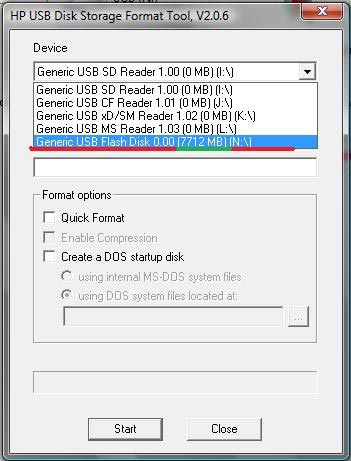
すべてが少しマージされますが、マイコンピュータ(この場合はN)にディスクの名前が表示され、次にサイズを選択または決定すると、ゼロとは異なる場合があります。この場合は7712 MBです。
フラッシュドライブを選択すると、設定を行うことができます。
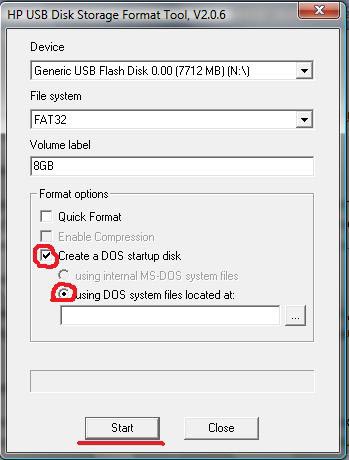
次に、前のプログラムと同様に設定します。 唯一のことは、すでに作成されたシステムDOSファイルを使用する必要がある人は、「DOC起動ディスクを作成する」項目にチェックを入れる必要があることです。 さて、このファイルを選択した後。 「開始」をクリックするだけです。 そして フォーマットが行われます.
ウィンドウの終了後に飛ぶ USBフォーマットクリック OK.
それだけです。 情報があなたに役立つことを願っています。
場合によっては、フラッシュドライブからデータを完全に削除する必要があります。 たとえば、ユーザーがフラッシュドライブを間違った手に転送しようとしたり、機密データ(パスワード、PINコードなど)を破棄する必要がある場合などです。
この場合、デバイスを簡単に削除したりフォーマットしたりすることは、データ復旧用のプログラムがあるので役に立ちません。 したがって、USBドライブから情報を完全に削除できるいくつかのプログラムを使用する必要があります。
方法を検討する 完全な除去 フラッシュドライブからの情報。 私たちは3つの方法でそれを行います。
方法1:消しゴムHDD
Utility Eraser HDDはリカバリの可能性がない状態で情報を完全に消去します。
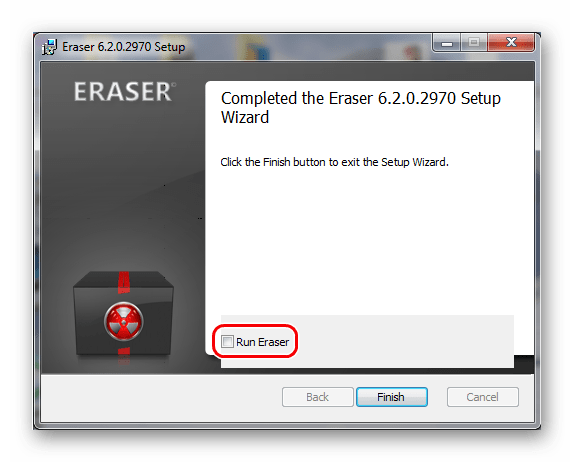
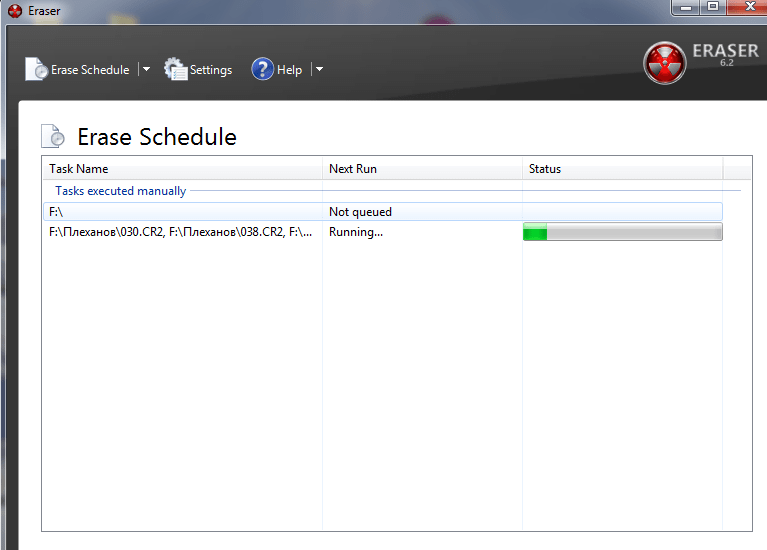
削除後、データは回復されません。
方法2:Freeraser
このユーティリティはデータ破壊にも特化しています。
その信頼性と使いやすさのために、ユーザー間で人気が高まっています。 Freeraserを使用するには、次の操作を行います。
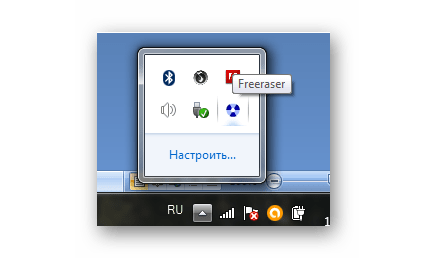
方法3:CCleaner

方法4:複数のデータの削除
フラッシュドライブのデータを緊急に取り除く必要がある場合や、特別なプログラムがない場合は、手動で上書きする方法を使用することができます。データを数回削除し、情報をもう一度書き留めてから再度削除する必要があります。 そして少なくとも3回はそうする。 この書き換えアルゴリズムは効率的に機能します。 
特殊なソフトウェアを使用するこれらの方法に加えて、他の方法があります。 たとえば、ビジネスプロセスの場合、特別なデバイスを使用して、後で復旧することなく情報を破壊することができます。
これは、文字通りUSBフラッシュドライブにマウントすることができます。 間違った手に落ちた場合、データは自動的に破棄されます。 よく証明されたシステム 「マグマⅡ」。 この装置は、超高周波の発生器を使用して情報を破壊する。 そのような供給源への暴露後、情報は回復することができないが、担体自体はさらなる使用に適している。 外側には、このようなシステムは、フラッシュドライブを格納するために使用できる通常のケースです。 このような場合、USBドライブ上のデータのセキュリティについて確かめることができます。
ほとんどすべてのパーソナルコンピュータのユーザは、フラッシュドライブのような便利な装置を有している。 しかし、残念なことに、誰もがファイルからフラッシュドライブをクリーニングする方法を知っているわけではありませんが、重要なものは何も削除しません。
フラッシュドライブをクリーニングする最も簡単で効果的な方法は、削除するファイルを見つけて右クリックし、表示されるウィンドウで削除ボタンをクリックすることです。 その後、削除を確認すると、不要なファイルやフォルダが自動的に削除されます。
2番目の方法は、ファイルまたはファイルのグループを選択し、キーボードの "Delete"または "Del"キーを押すことです。 次に、最初のオプションと同様に、削除を確認します。
USBフラッシュドライブをフォーマットすることもできます。 それを完全にきれいにする。 フラッシュドライブを完全にクリアするのは難しいことではありません。これはマウスの右ボタンで行います。 「マイコンピュータ」のウィンドウでUSBフラッシュドライブを右クリックし、「フォーマット」項目を選択します。 ダイアログボックスが表示されたら、フォーマットを完了するか、またはすばやく完了するように求められます。 フラッシュドライブのクリーニングのタイプを選択するには、「クイック(内容をクリア)」のチェックボックスを選択するか、チェックを外します。 フォーマットが終了したら、「OK」ボタンを押して、クリーニングされたUSBフラッシュドライブを入手します。
誤って必要なファイルを削除しても、元に戻すことができます。 しかしそれほど簡単ではありません。 これを行うには、検索エンジンで「復元」と入力する必要があります 削除されたファイルそして、あなたは失われた情報にアクセスします。
コンピュータユーザーがしばしば直面する別の問題は、USBフラッシュドライブをウイルスからきれいにする方法です。 これは特殊なプログラム(アンチウィルス)の助けを借りて行うべきです。 これを行うには、ウイルス駆除機能がすぐに表示されるウイルス駆除ツールがコンピュータにインストールされている必要があります。 次に、目的のものを選択します リムーバブルディスク またはフラッシュドライブを使用して、ウイルスを探します。 次に、脅威(ウイルス)を中和し、安全なメモリカードを取得するためにボタンを押します。
保護されたフラッシュドライブのクリーニング方法がわからない場合は、もう少し難しいでしょう。 これを行うには、コンピュータに精通している必要があります。 特別なプログラムを使用して保護されたフラッシュドライブをクリーニングすることができます。 まず、プログラムは保護を解除するのに役立ちますし、USBフラッシュドライブをフォーマットします。

















